
Como o artigo sugere, hoje vamos aprender como adicionar Ferramentas de Análise no Excel Para Mac e PCs com Windows. Vamos começar.
A Ferramenta de análise é um add-on no Microsoft Excel. Por padrão, este add-in não está instalado no Excel.a ferramenta de análise do excel contém ferramentas muito úteis para a análise de dados estatísticos, financeiros e de engenharia.,
como adicionar Ferramenta de análise ao Excel 2016 no Windows?
para instalar a Ferramenta de análise no Excel 2016 siga estes passos.
- carregue no ficheiro.
- carregue na opção. Você verá a caixa de diálogo de opções do excel.
- Carregue em Adicionar-Ins. Está à esquerda, segunda opção a partir de baixo.
- Locate Analysis ToolPack and click on it.
- na parte inferior, você deve ser capaz de ver o manage drop down. Seleccione o Excel-Add-ins e carregue no botão Ir.
- todos os Add-ins disponíveis serão mostrados a você., Seleccione a Ferramenta de Análise e carregue em OK.
Ferramenta de análise é adicionado agora. Você pode vê-lo na página de dados no canto mais à direita.
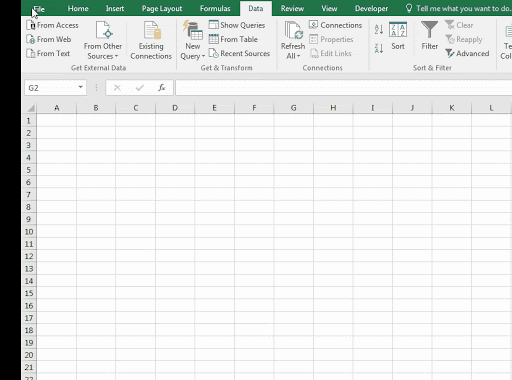
How to Add Analysis ToolPak in Excel 2016 for Mac?
para instalar a ferramenta de análise no Excel para Mac, siga os passos abaixo.
- Goto tools or Insert menu.
- localiza Add-Ins e carregue nele.
- ser-lhe-á solicitado que escolha entre os add-ins disponíveis. Seleccione A Ferramenta De Análise.clique em Ok.
Ferramenta de análise é adicionado. Página de dados Goto., No canto mais à direita você vai encontrar ferramentas de análise à sua espera.
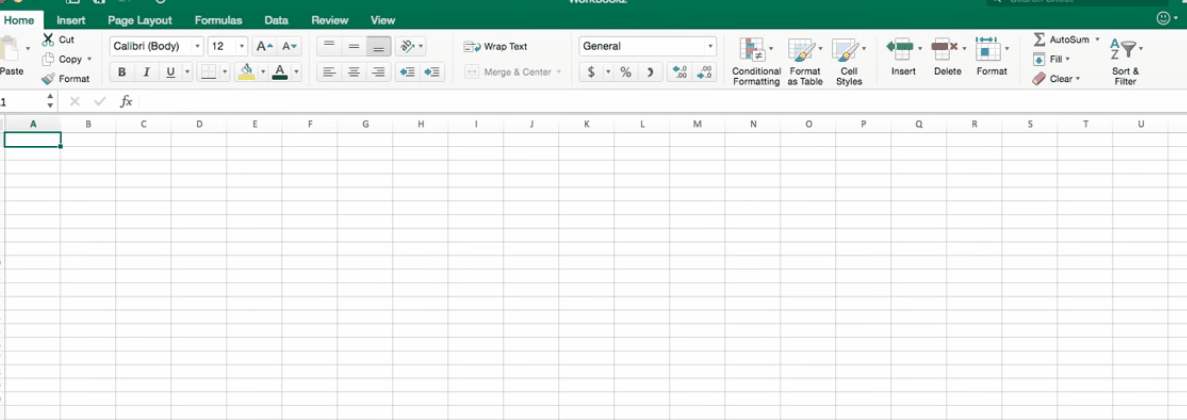
Ferramentas de Análise tem um número de útil estatístico ferramentas que nos permitirá explorar a nossa que temos explorado na análise de tutoriais., Ferramentas no Excel 2010
os Passos para um usuário manualmente para instalar Ferramentas de Análise no Excel:
- Clique em Arquivo faixa de opções
- Clique em Opções
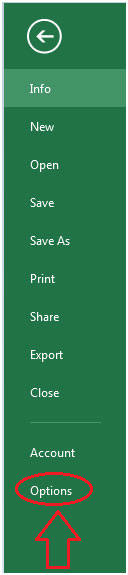
- a Partir das Opções, selecione Add-Ins
- Seleccione Ferramentas de Análise e clique no botão Go
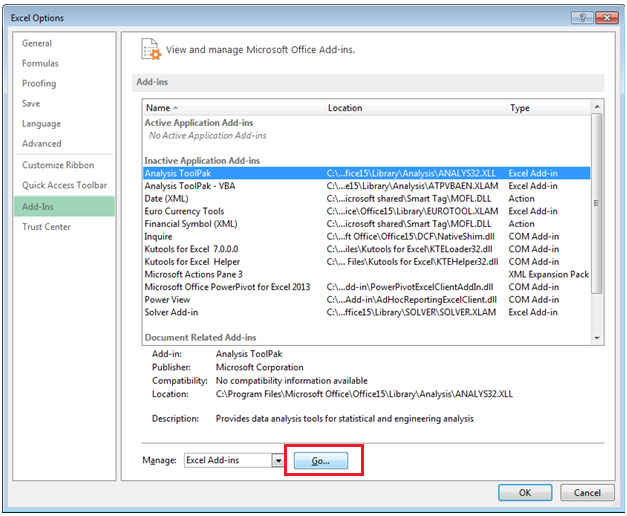
- Você pode ver 4 Suplementos opções estão disponíveis, verifique as Ferramentas de Análise
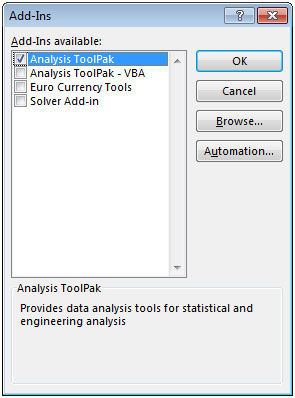
- Clique no botão OK
- Quando você verificar de fita de Dados, neste momento você verá a Análise de Dados opção aparece no Grupo de Análise.,

- Quando você clique em Análise de Dados, você encontrará a caixa de diálogo como mostrado abaixo:
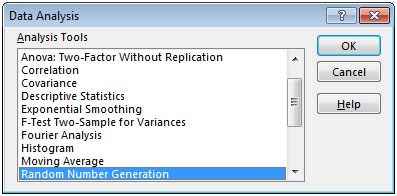
Há um total de 19 opções disponíveis na Análise de Dados:
1. Anova: Single Factor
2. Anova: Two-Factor with Replication
3. Anova: Two-Factor without Replication
4. Correlação
5. Covariância
6. Descriptive Statistics
7. Suavização exponencial
8. F-teste duas amostras para a variância
9. Fourier Analysis
10. Histogram
11. Média móvel
12. Random Number Generation
13., Rank and Percentile
14. Regressão
15. Amostragem
16. t-Test: emparelhou duas amostras para os meios
17. t-Test: Two-Sample Assunting Equal Variances
18. t-Test: duas amostras assumindo variações desiguais
19. Z-Test: Two-Samples for Mean
An add-in is simply a hidden tool that adds new features in Microsoft Excel 2010 and 2013.




